Recebimento de Nota Fiscal
Sumário
Este procedimento tem como objetivo, prestar as orientações para a parametrização da tela SU790 - Recebimento de Notas Fiscais.
Este procedimento aplica-se ao setor Contábil/Fiscal/Logística, aplicado ao procedimento de lançamento de notas fiscais.
Pré-requisitos:
N/A
ü Tela SU790 – Recebimento de Notas Fiscais
Nesta tela, realizamos a parametrização para a realização do lançamento de todos os tipos de Notas Fiscais, com as diversas Espécies, Natureza de operação e Ocorrência.
· Normal (1)
· Devolução (2)
· Sem material (3)
· Frete sem saída (4)
· Complemento de ICMS (5)
· Serviço de transporte (9)
· Serviço externo (11)
· Revisão consignação (12)
· Nota fiscal consignação MP (13)
· Nota Fiscal sem material/cliente (16)
· Transferência de mercadoria filiais (17)
· Entrada de fretes (22)
· Transferência crédito ICMS (24)
· Retorno materiais de facção (26)
· Recebimento tr. Point (30)
· Sem material/consumo (31)
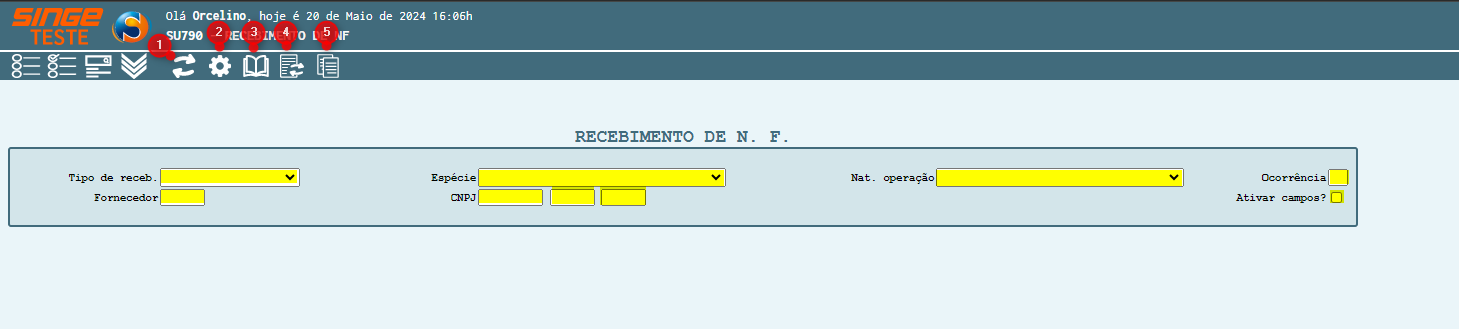
Figura 1: Tela SU790 – Recebimento de Notas Fiscal
|
Ícone Consultar
|
Utilizado para atualizar (validar) o lançamento da nota fiscal
|
|
Ícone Configurações
|
Utilizado para acessar a tela de parametrizações dos lançamentos
|
|
ícone Consultar
|
Utilizado para consultar um registro em tela
|
|
Ícone Continuar Digitação
|
Utilizado para continuar a digitação de um recebimento ou alterar uma digitação já realizada
|
|
Ícone Copiar Nota
|
Utililizado para copiar uma nota em um recebimento
|
Esta tela funciona através de níveis de operação, onde o nível operador, somente realiza a digitação/validação do lançamento.
Já o nível administrador, permite o usuário acessar a área de configuração da tela, onde os lançamentos necessitam ser parametrizados cada um com seu tipo de lançamento, levando em conta cada tipo de lançamento, espécie e natureza de operação, podendo detalhar o lançamento até o nível ocorrência.
Ao acessar a tela SU790 - Recebiemento de Notas Fiscal:
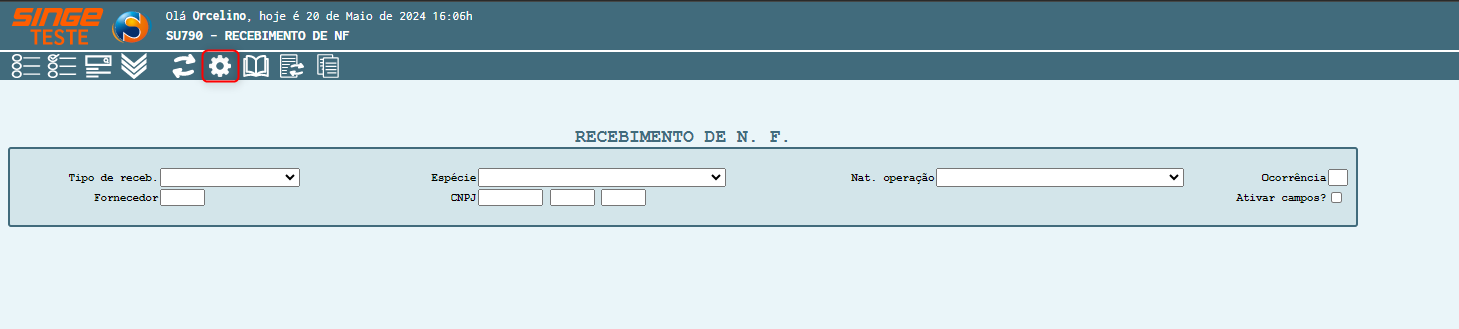
Figura 2: Tela SU790 – Recebimento de Notas Fiscal
Para iniciar a parametrização dos tipos de lançamento, basta clicar sobre o ícone Configurações  , para ter acesso as configurações da tela.
, para ter acesso as configurações da tela.
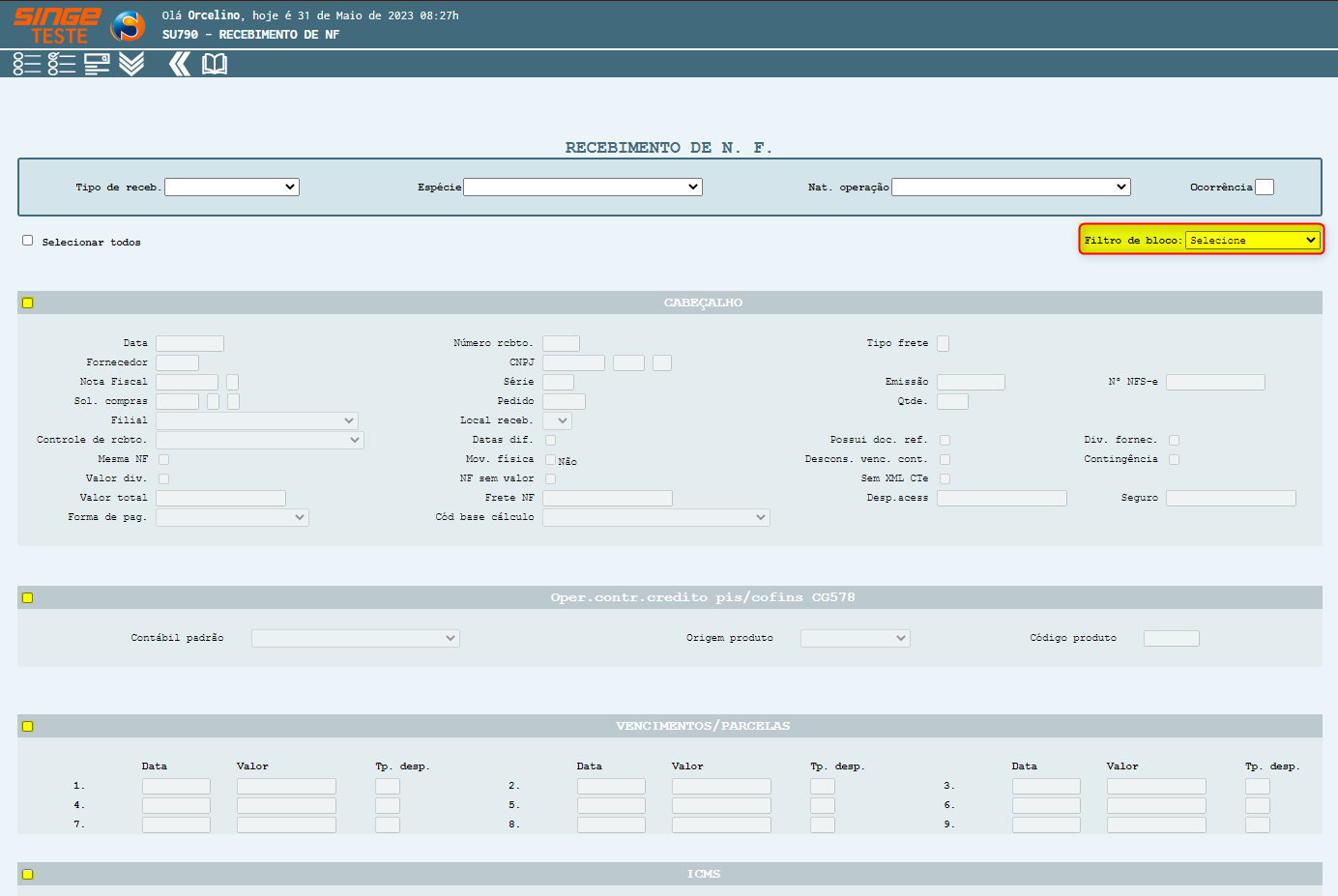
Figura 3: Tela SU790 – Recebimento de Notas Fiscal
Nota 1
Para habilitar todos os campos do recebimento:
· Basta selecionar o parâmetro Ativar campos, para habilitar todos os campos da tela.
· Após selecionar o parâmetro, basta clciar sobre o ícone Consulta
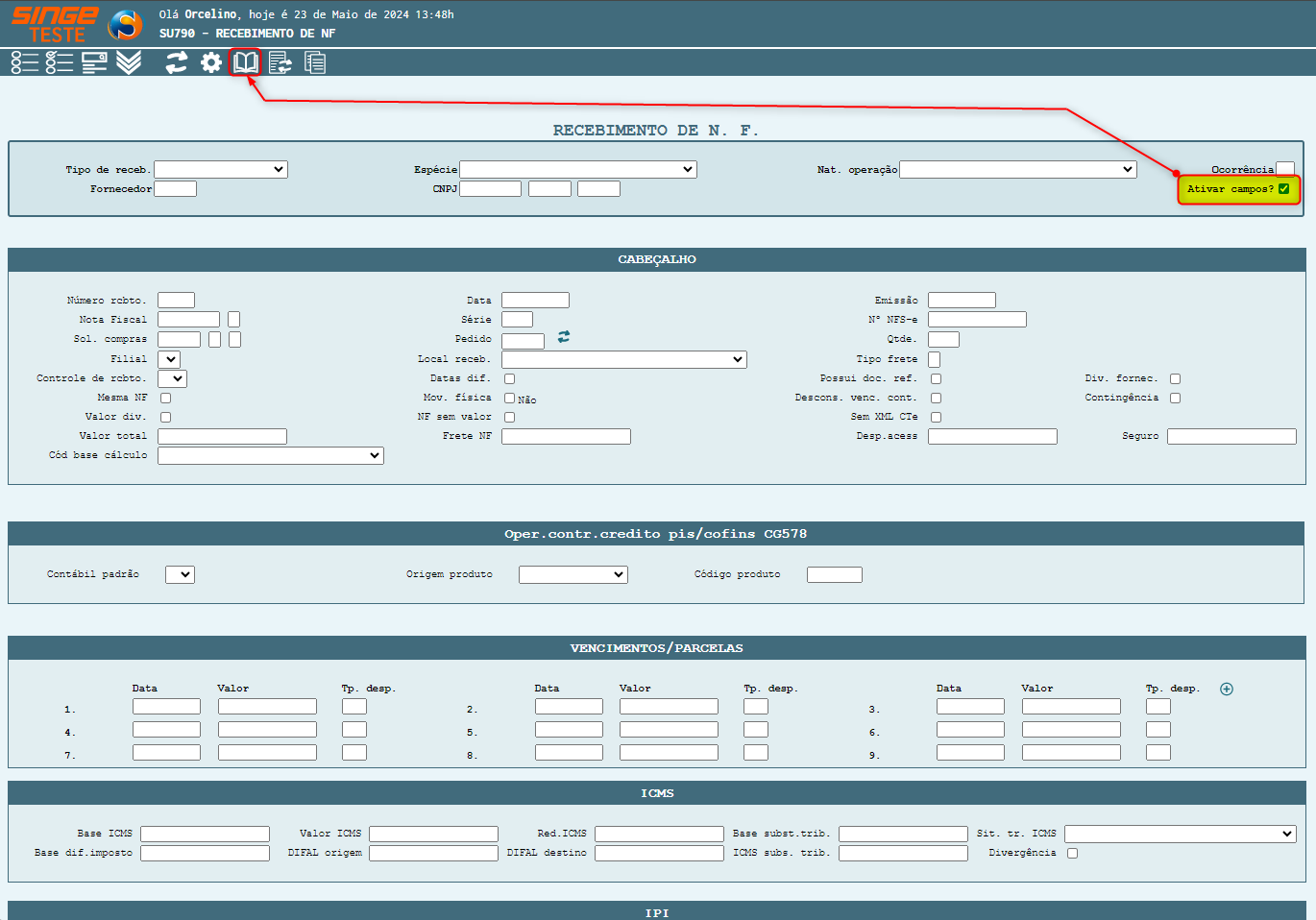 |
Os campos da tela, estão divididos em blocos:
· Cabeçalho
· Operações contraem crédito PIS/COFINS (CG578)
· Vencimentos/Parcelas
· ICMS
· IPI
· IRRF
· INSS
· ISS
· Crédito PIS/COFINS
· Energia
· Adiantamento
· Frete
· Importações
· Centro de custo e Contas contábeis
· Outros
Para iniciar a parametrização dos campos do lançamento, informe, no mínimo:
· O Tipo de Recebimento
· A Espécie
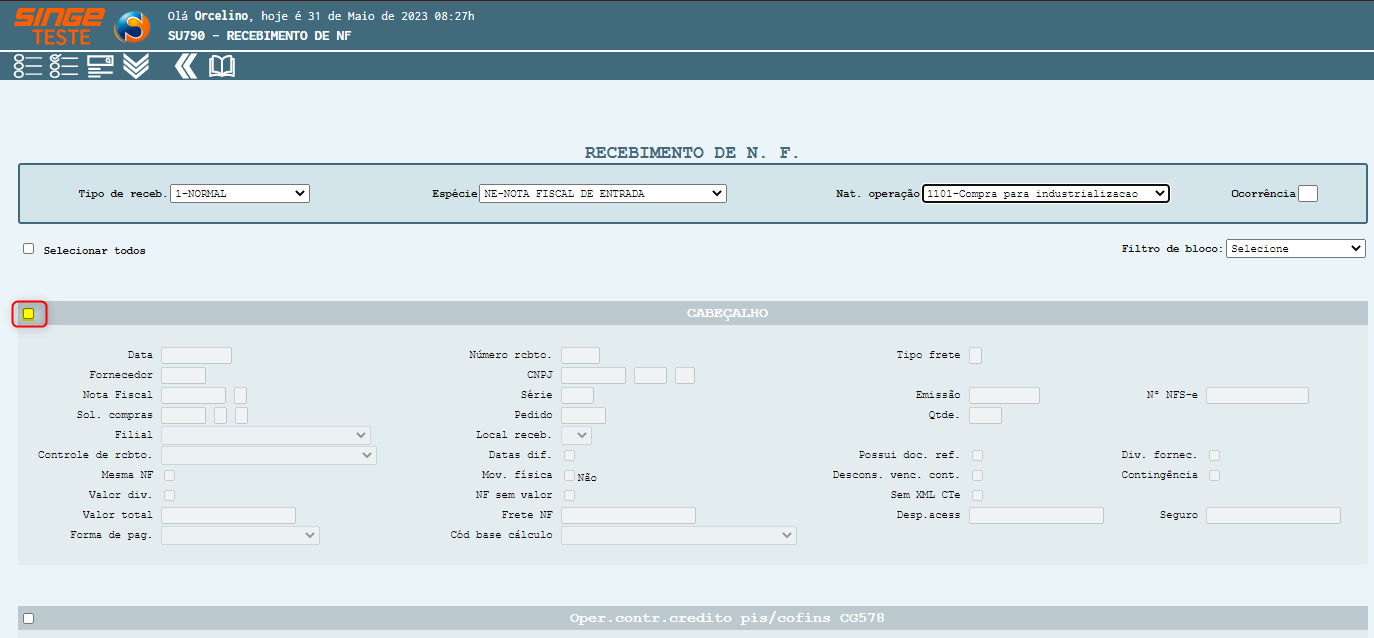
Figura 4: Tela SU790 – Recebimento de Notas Fiscal
Para habilitar os blocos, podemos selecionar o checkbox, presente no cabeçario de cada bloco, ou selecionar o bloco, através da lista Filtro de Blocos  , a fim de habilitar a edição dos campos pertencentes ao bloco.
, a fim de habilitar a edição dos campos pertencentes ao bloco.
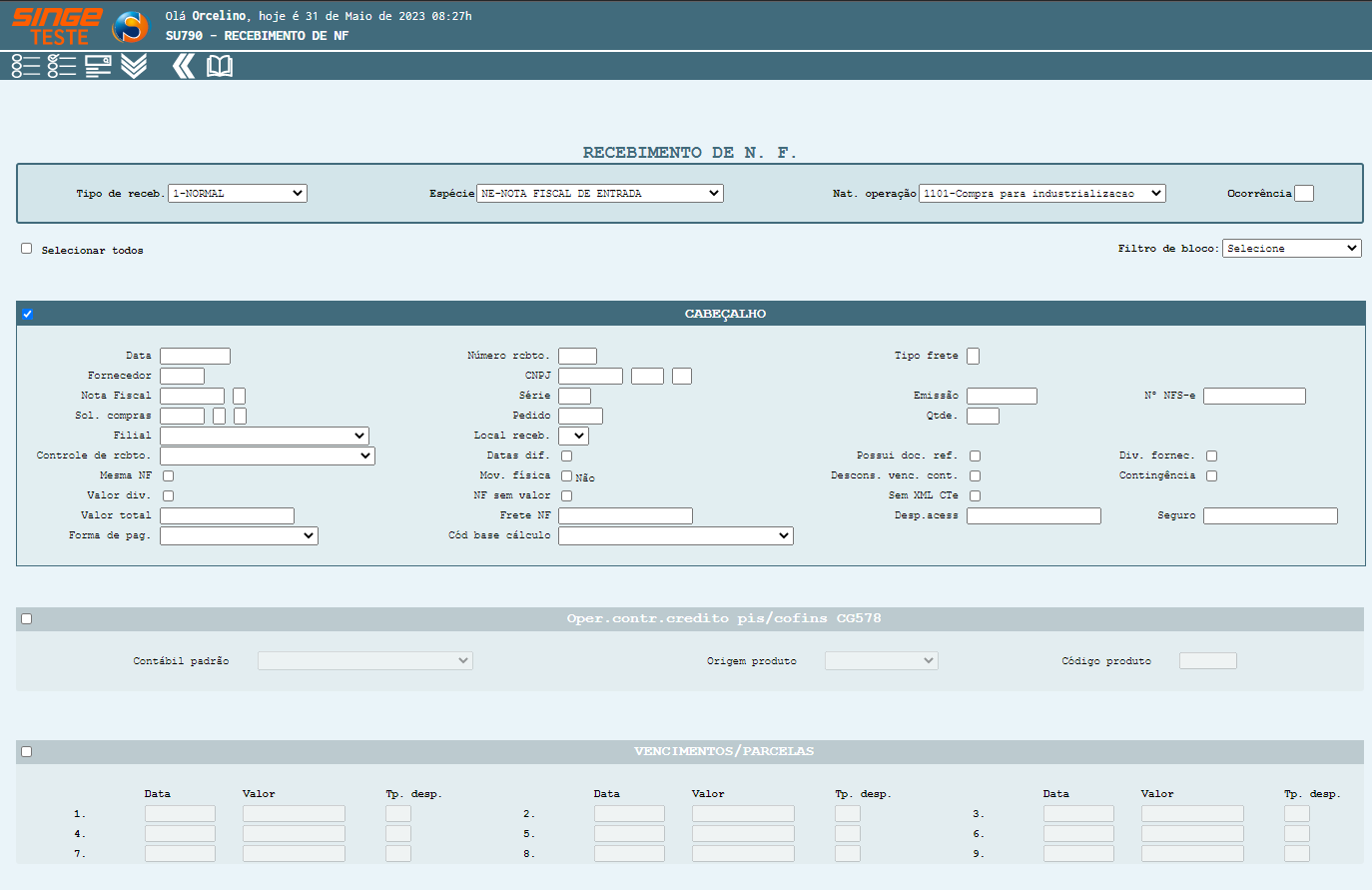
Figura 5: Tela SU790 – Recebimento de Notas Fiscal
Para desabilitar algum campo do bloco selecionado:
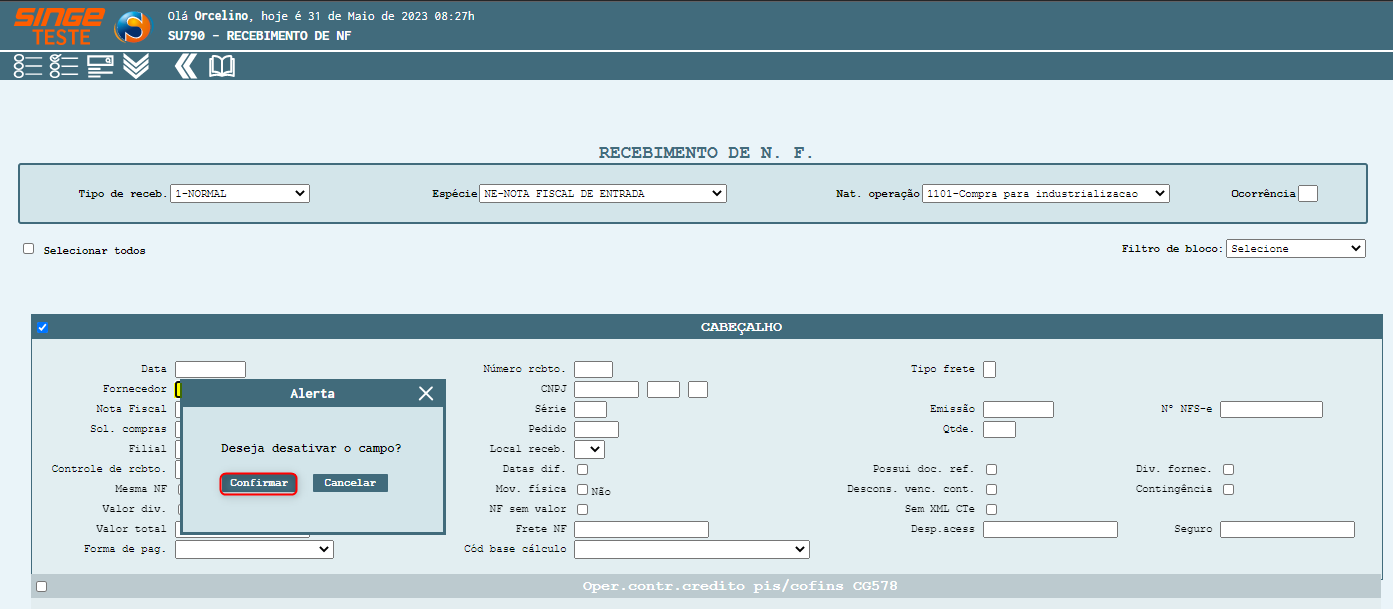
Figura 6: Tela SU790 – Recebimento de Notas Fiscal
Um alerta será emitido na tela, confirmando a desabilitação do campo. Basta clicar sobre o botão Confirmar  , para que o campo, seja inabilitado.
, para que o campo, seja inabilitado.
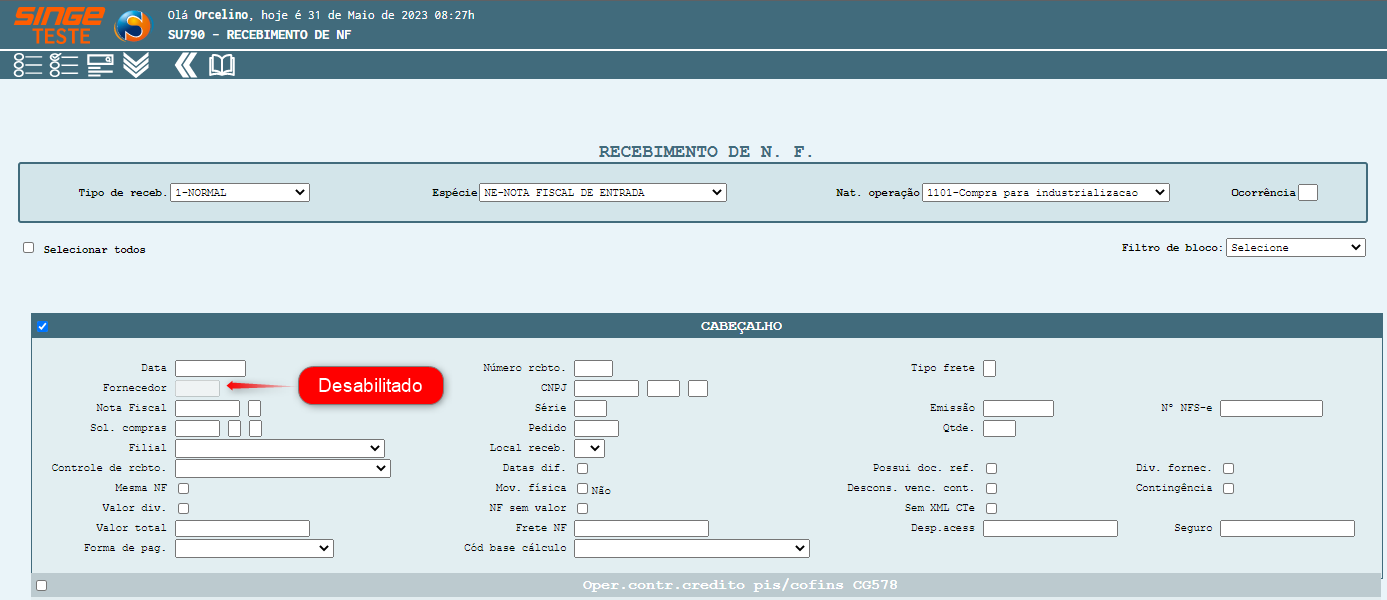
Figura 7: Tela SU790 – Recebimento de Notas Fiscal
Habilitar os blocos que farão parte do lançamento, com u auxílio do filtro, e repetir o procedimento.
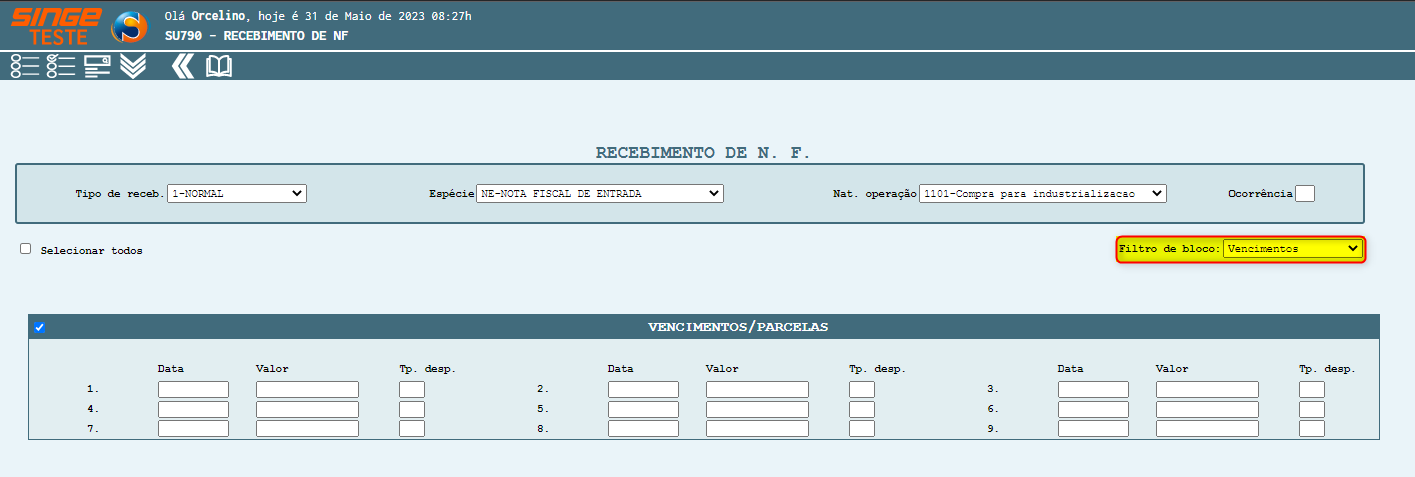
Figura 8: Tela SU790 – Recebimento de Notas Fiscal
Ir repetindo esta operação nos campos que não farão parte do lançamento, para que quando o operador acessar a tela, os campos fiquem disponíveis de acordo com a configuração realizada de cada lançamento.
Para retornar a visão do lançamento da nota fiscal, clicar sobre o ícone Voltar  .
.
Nesta visão da tela, será realizado os lançamentos das notas fiscais. Para realizar o lançamento das notas fiscais:
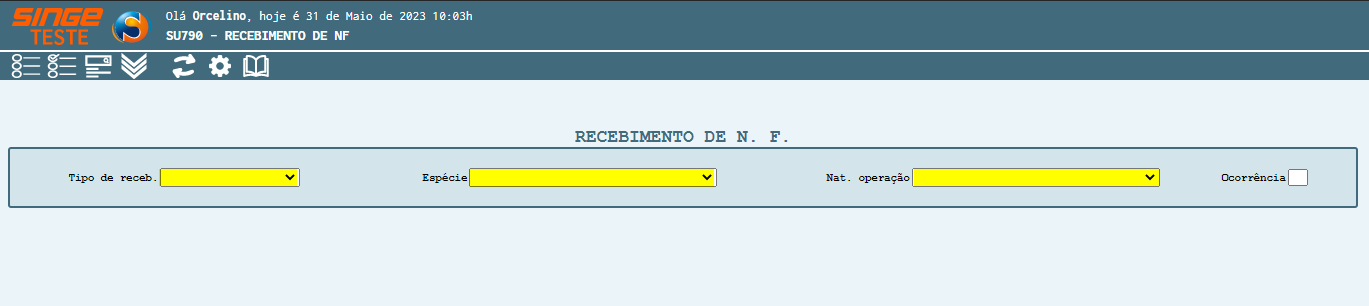
Figura 9: Tela SU790 – Recebimento de Notas Fiscal
Selecionar os campos:
· Tipo de recebimento
· Espécie
· Natureza de operação
Caso no cadastro do tipo de lançamento, houver o nível ocorrência, informar o número no campo Ocorrência.
Após informar os campos, basta clicar sobre o ícone Consultar  , para que a tela se ajuste ao tipo de lançamento selecionado.
, para que a tela se ajuste ao tipo de lançamento selecionado.
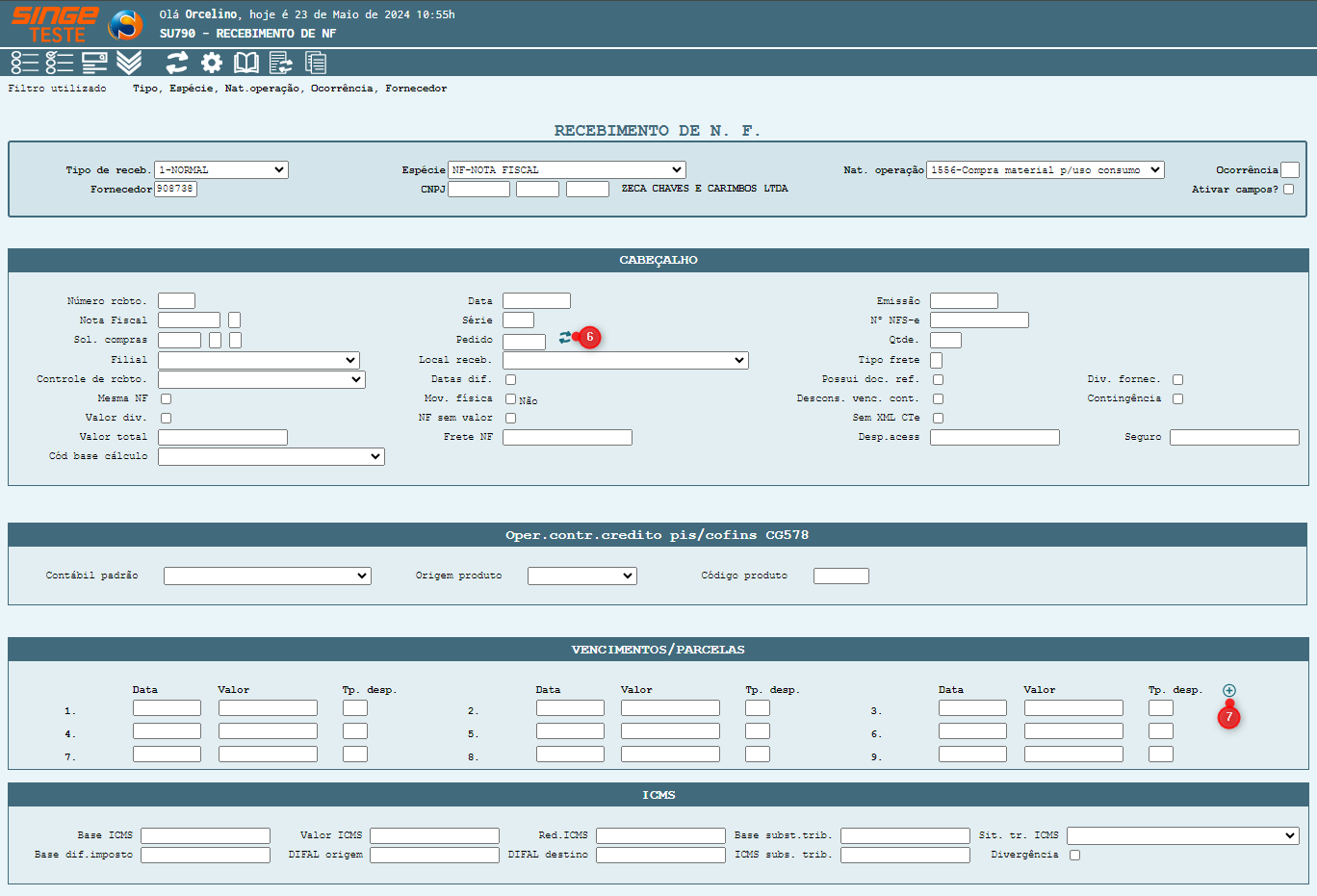
Figura 10: Tela SU790 – Recebimento de Notas Fiscal
|
Ícone Atualizar Forma de Pagamento e Centro de Custo
|
Utilizado para atualizar a forma de pagamento e o centro de custo em tela
|
|
Ícone Expandir Linhas
|
Utilizado para acrescentar novas linhas digitáveis de vencimentos e parcelas
|
Neste momento a tela será apresentada com os campos, conforme parametrizado para o tipo de lançamento/Espécie/Natureza de Operação.
Após informar os campos, basta clicar sobre o ícone Atualizar  , para que o lançamento seja realizado.
, para que o lançamento seja realizado.
Caso, surja a necessidade de continuar a digitação de um recebimento, basta:
Nota 2
Só é possível utilizar a função de continuar a digitação, em recebimentos com a situação "Sendo Digitado".
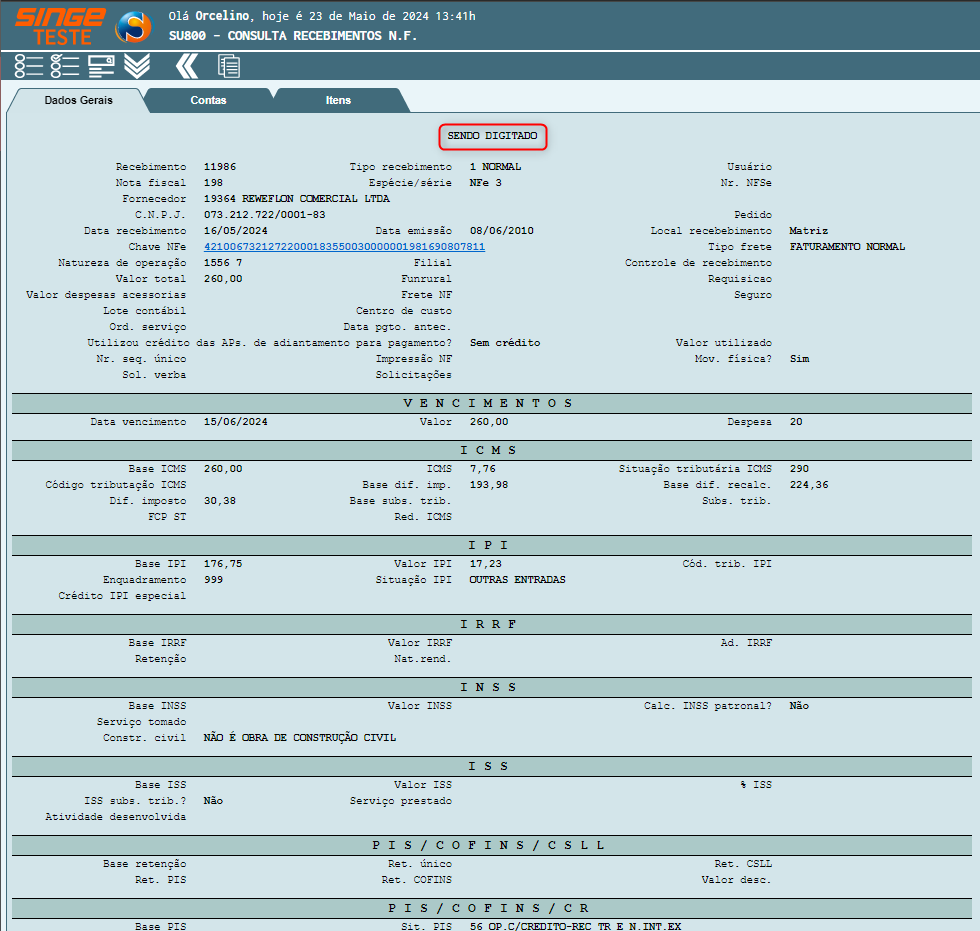 |
· Clicar sobre o ícone Continuar Digitação  , onde uma nova guia será exibida para que o recebimento possa ser informado
, onde uma nova guia será exibida para que o recebimento possa ser informado
· Informe o número do recebimento e após, clicar sobre o botão Confirmar 
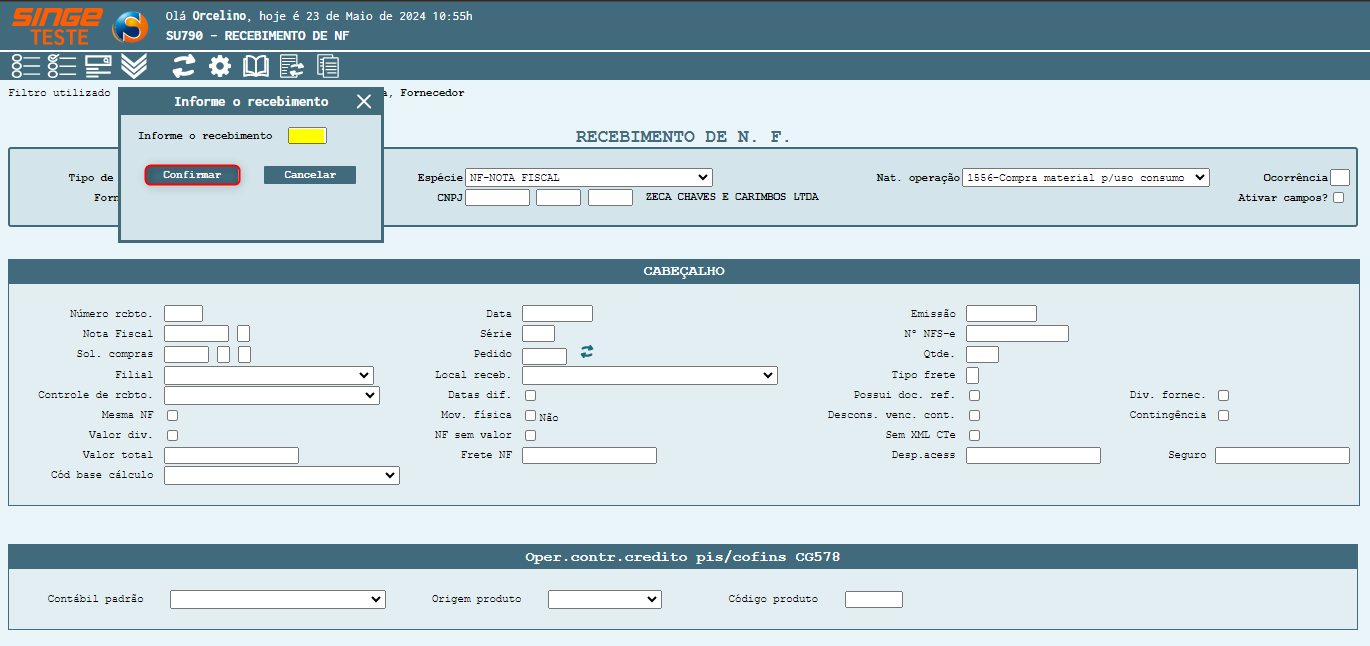
Figura 11: Tela SU790 – Recebimento de Notas Fiscal
Neste instante, o sistema será redirecionado para a tela SU524 - Recebimento de NF - Materiais, para que a digitação possa ser finalizada.
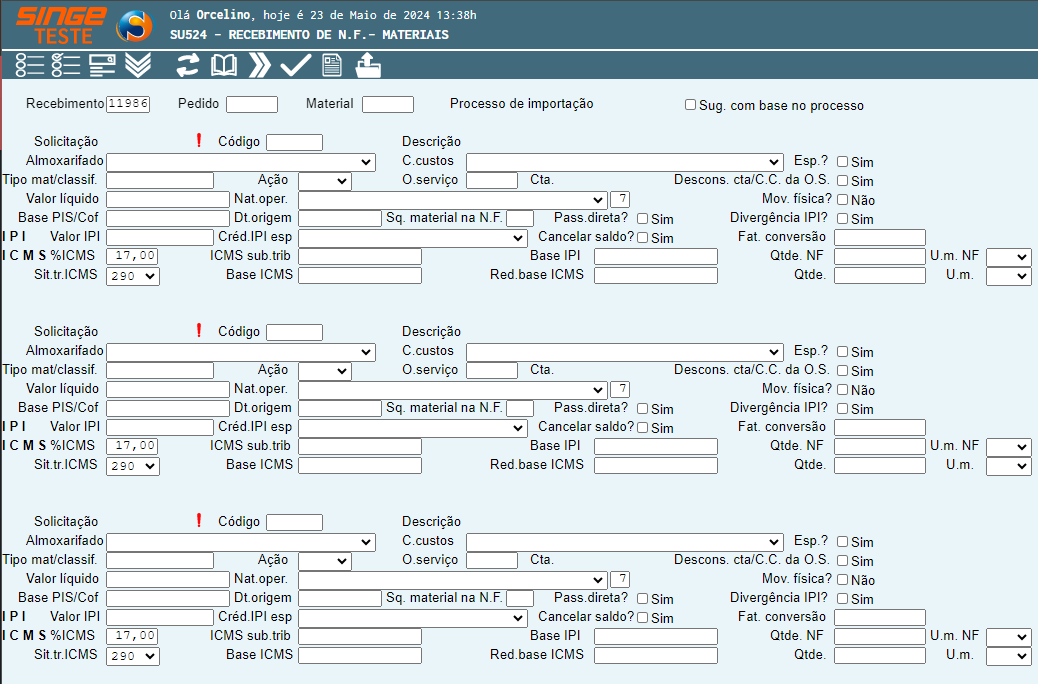
Figura 12: Tela SU524 - Recebimento de NF - Materiais